Kulcs elvitelek
- A GNOME System Monitor egy alapértelmezett rendszerfigyelő a népszerű Linux asztali környezetekben, amely CPU-, RAM- és hálózathasználati információkat, valamint feladatkezelőt biztosít.
- A Plasma System Monitor a GNOME System Monitor testreszabható alternatívája, amely több információt és a kijelző személyre szabását kínálja.
- A Resources egy tetszetős GNOME rendszerfigyelő, amely elválasztja a futó alkalmazásokat a folyamatoktól, és lehetővé teszi a rosszul működő alkalmazások gyors azonosítását és bezárását.
Az asztali környezethez tartozik egy rendszerfigyelő alkalmazás, amely segít megtudni, mennyi memóriát, CPU-t stb. használnak az alkalmazások. De tudtad, hogy alternatívát is használhatsz helyette? És lehet, hogy meg fog lepődni, hogy mennyi kiváló minőségű opció áll rendelkezésre.
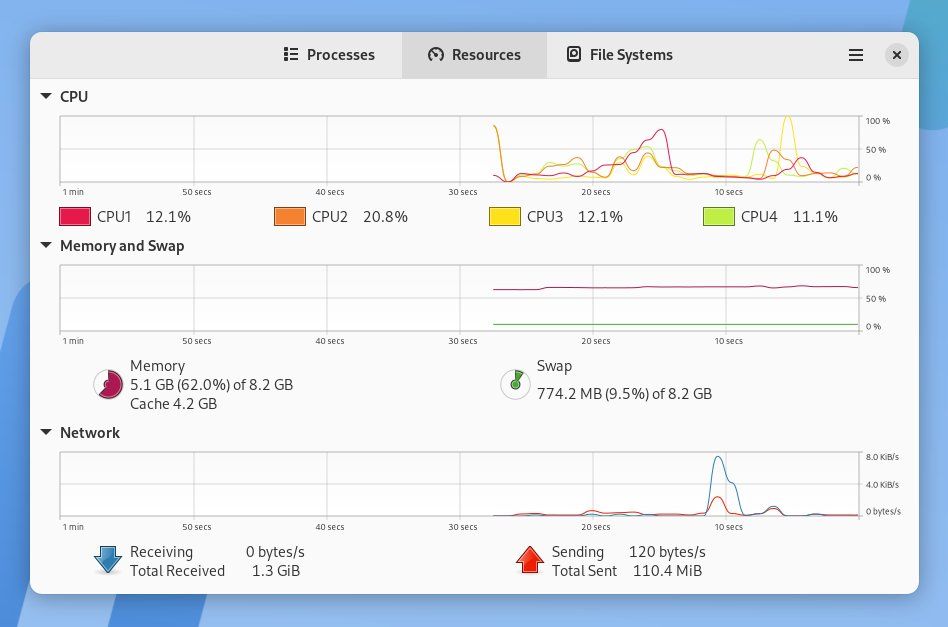
A legtöbb asztali környezethez hasonlóan a GNOME saját rendszerfigyelővel is rendelkezik. Mivel a GNOME az alapértelmezett az Ubuntuban, a Fedorában és a Linux legtöbb fő verziójában, ez az a rendszerfigyelő, amellyel a legvalószínűbb találkozni fog.
Sok ember számára, talán a legtöbb ember számára, a GNOME System Monitor elég jó. Végtére is, az alkalmazás megjeleníti, hogy mennyit használja a számítógép egyes CPU-it, és mennyi RAM van elfoglalva, a cserehasználat mellett. Azt is mutatja, hogy mennyi adatot húz le az internetről.
A „Folyamatok” lapon láthatók az aktuális folyamatok, amelyeket kikényszeríthet, ha úgy találja, hogy egy alkalmazás lefagyott és nem válaszol.
Ezek azok a feladatok, amelyeket a rendszerfigyelőtől elvárnak, és mindegyik alternatívától elvárható, hogy ezeket is kezelje.
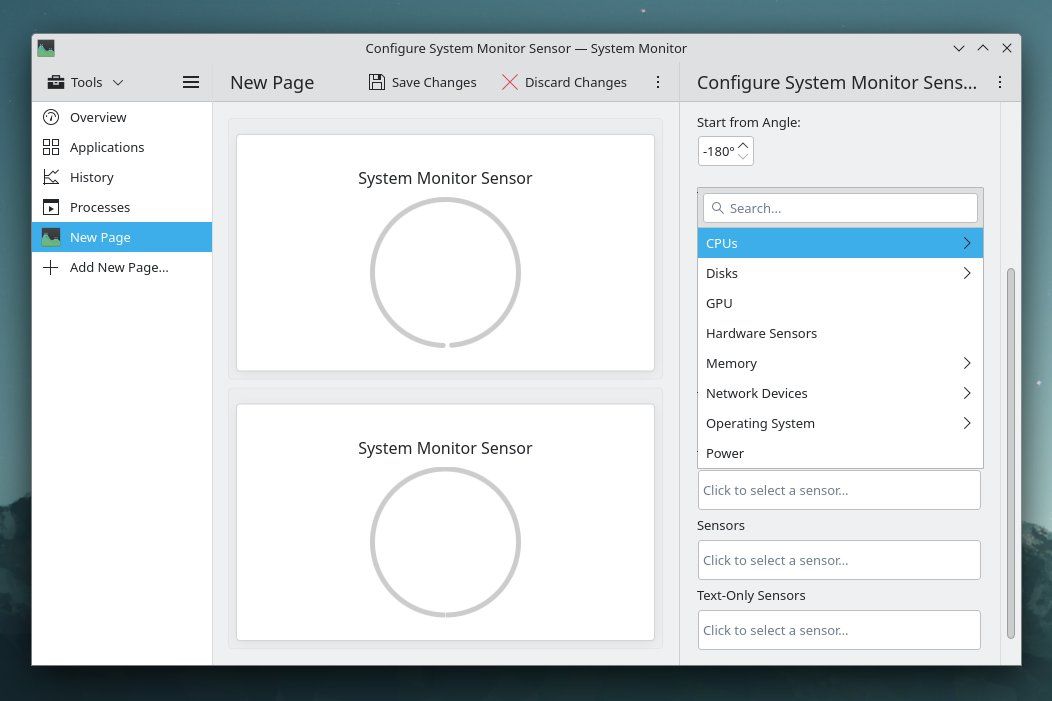
Ha Steam Decket vásárolt, akkor Ön Linux-felhasználó, aki nem fogja találkozni a GNOME rendszerfigyelővel.
Ennek az az oka, hogy a Steam Deck asztali üzemmódja a KDE Plasma asztali számítógépet használja helyette. Tehát amikor elkezd kutatni a Windows Feladatkezelő alternatívája után, a helyén találkozik a Plasma System Monitorral.
A KDE rendszermonitora több információt jelenít meg, mint a GNOME, de ez csak egy része annak, amitől az alkalmazás nagyszerű. Mivel ez egy KDE szoftver, testreszabhatja.
A Plasma System Monitor lehetővé teszi a meglévő oldalak szerkesztését vagy saját létrehozását, így eldöntheti, hogy milyen információkat láthat. Ez olyan szabadság és rugalmasság, amely a legtöbb grafikus eszközben nem látható, operációs rendszertől függetlenül.
Mondanom sem kell, a Plasma System Monitor nagyszerű eszköz. Ha úgy dönt, hogy telepíti a Linuxot a számítógépére, de le szeretne ágazni a KDE Plasmáról, továbbra is telepítheti a Plasma System Monitor programot GNOME-ra vagy más asztali környezetekre.
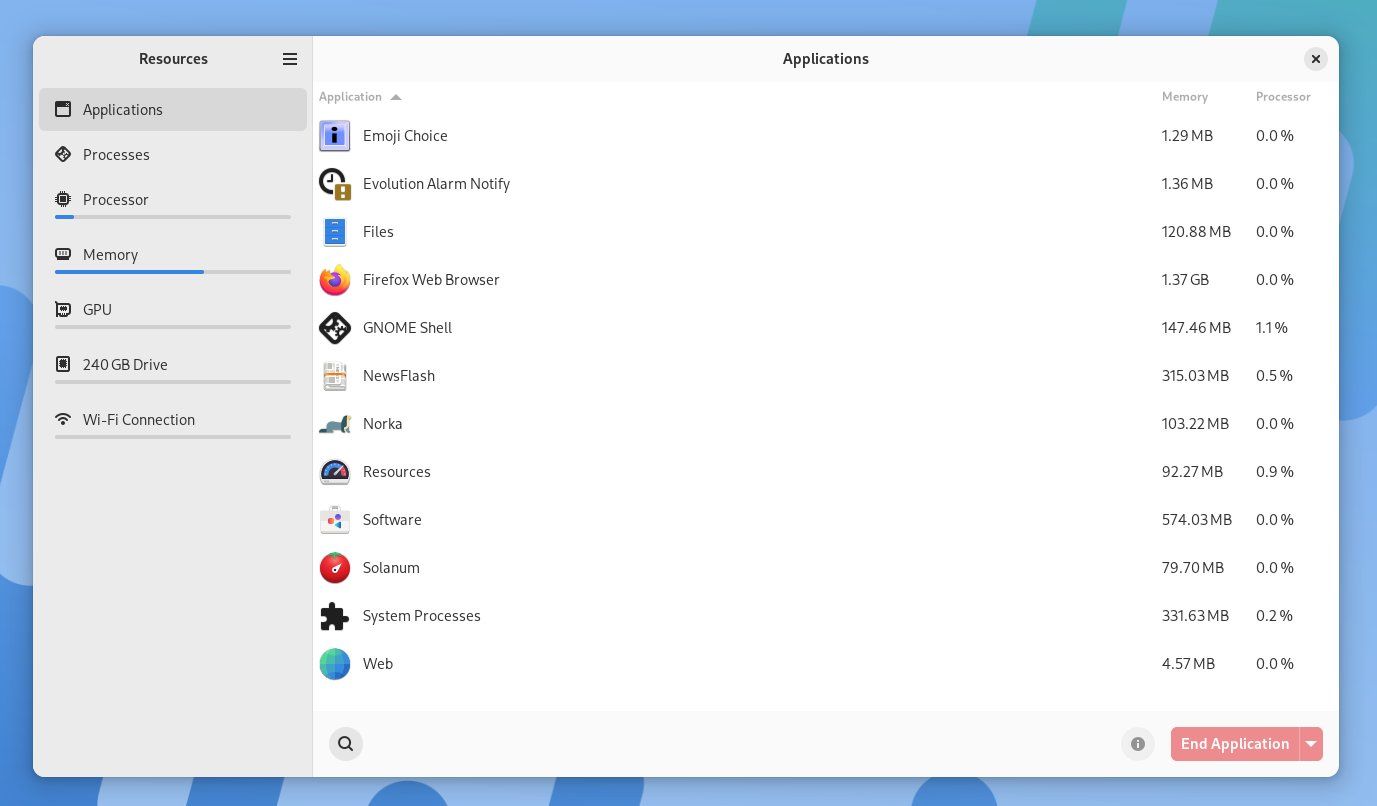
A Linux rendszermegfigyelőinek modern, izgalmas változata jelenleg a GNOME-ot célozza meg. A „Resources” egy olyan alkalmazás, amely magában foglalja a GNOME 45-ben bevezetett teljes magasságú oldalsáv-kialakítást, valamint más változtatásokat, például egy új tevékenységjelzőt. Az új stílust az alapértelmezett fájlkezelőben és a rendszerbeállítások alkalmazásban találhatja meg, néhány másik mellett.
A kinézet önmagában is nyomós ok az erőforrásokra való váltásra, mivel a GNOME System Monitor egy kicsit hosszúnak tűnik.
De ez nem csak a külsőségekről szól. Az erőforrások elválasztják a jelenleg futó alkalmazásokat a jelenleg futó folyamatoktól. Ezek az információk nagyobb valószínűséggel törődnek az asztali felhasználókkal, mint a kiszolgálókat vagy gépparkot kezelő rendszergazdákkal.
A Resources megjeleníti az alkalmazások nevét az alkalmazás ikonjával együtt, így ha rosszul működik az alkalmazás, könnyen megtalálhatja. Az Alkalmazás befejezése gomb is jól láthatóan piros színben jelenik meg, így gyorsan láthatja, hogyan zárhatja be a lefagyott szoftvert.
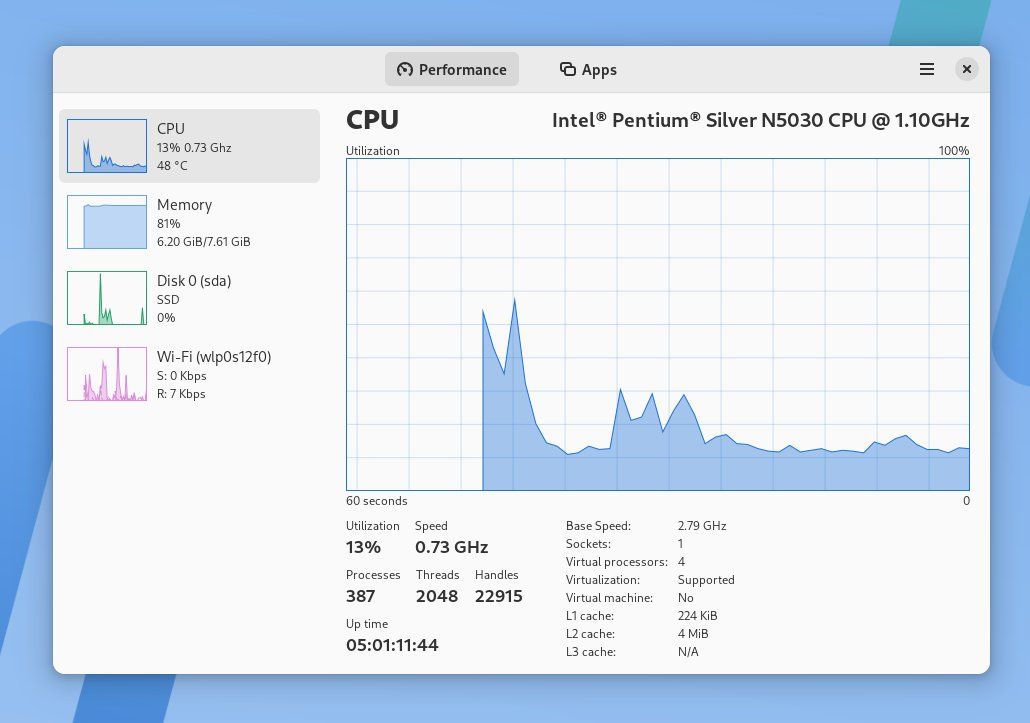
Tegyük fel, hogy sok Linux-felhasználóhoz hasonlóan Ön is ismeri a Microsoft Windows rendszert. Ebben az esetben az első rendszerfigyelő használata nem a GNOME vagy a KDE eszköze, hanem a Windows Feladatkezelője. Tudod futtatni ezt az alkalmazást Linuxon? Nem egészen. De a Mission Center valószínűleg elég közel van.
A Mission Center ugyanabban az elrendezésben, ugyanazokkal a színekkel jeleníti meg az információkat, mint a Microsoft eszköze. De ez nem minden esztétika. A Windows Task Manager és a Mission Control egyaránt alaposabban foglalkozik a CPU-val, megjelenítve a szálak számát, a fogantyúkat, az üzemidőt és egyebeket.
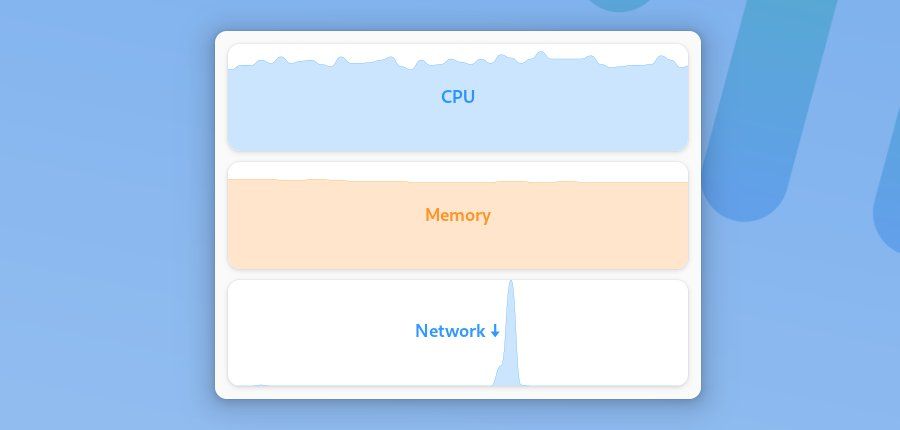
A fent említett eszközök olyanok, amelyeket megnyit, végrehajt egy feladatot, megtekinti a keresett információkat, és azonnal bezárja. Ha akarja, hagyhatja őket futni a háttérben, de nem pontosan erre tervezték. De ha folyamatosan figyelni szeretné számítógépe teljesítményét, akkor itt jön a képbe a Monitorets.
A Monitorets egy olyan alkalmazás, amely inkább widgetnek tűnik. Folyamatos információkat jelenít meg a CPU-ról, GPU-ról, RAM-ról, hálózatról és egyebekről egy kis, észrevétlen ablakban. Az alkalmazás meglehetősen széles körű lehetőségeket kínál.
Válthat a sötét és a világos téma között, választhat vízszintes vagy rácsos elrendezést az alapértelmezett függőleges elrendezés helyett, és eldöntheti, hogy szeretné-e figyelemmel kísérni a tárhelyet és a hőmérsékletet a számítógép különböző részein.
Hagyhatja a Monitorets ablakot a háttérben lebegve, mert rendszeres hozzáférésre van szüksége az információkhoz, vagy hagyhatja nyitva, mert jó nézni.
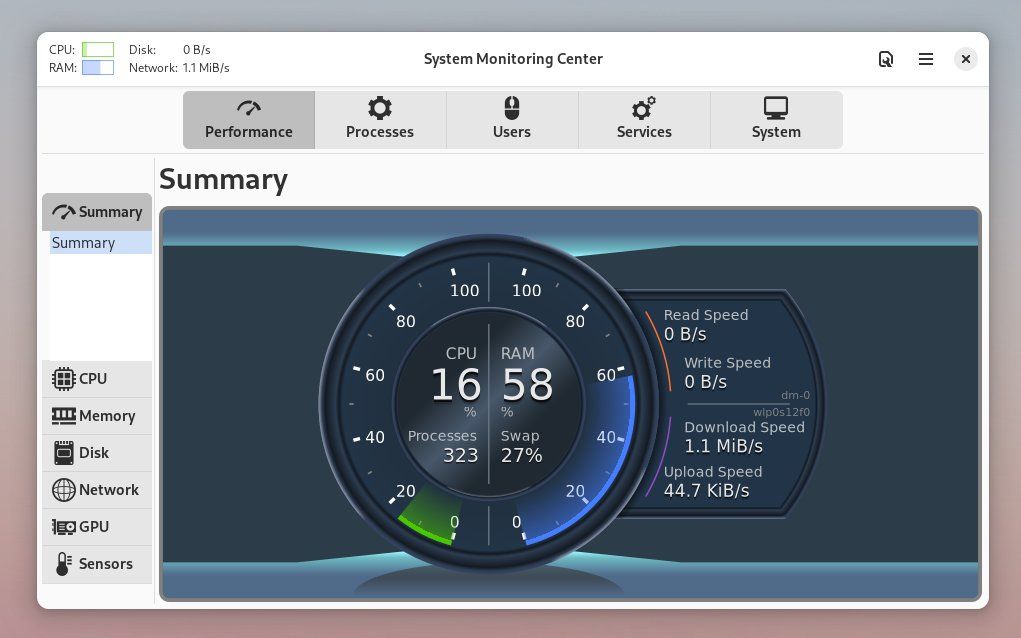
A GNOME tervezési nyelve nem mindenkinek való. Ha nem foglalkozik annyira azzal, hogy olyan alkalmazás legyen, amely illeszkedik az asztal többi részéhez, akkor értékelheti a System Monitoring Center által az információk megjelenítéséhez alkalmazott megközelítést. Grafika helyett egy kör alakú mérőműszert kap, mint az autó sebességmérője.
Ennek ellenére ez az alkalmazás nem trükk. A lapok mindegyike bepillantást nyújt a számítógépének különböző szempontjaiba. A „Folyamatok” lapon kívül, amely felsorolja az olyan folyamatokat, mint amelyek az alapértelmezett GNOME rendszerfigyelőben találhatók, megtekintheti a számítógépén futó számos szolgáltatást is. Ezek olyan szolgáltatások, mint a bluetooth.service (Bluetooth) és a cups.service (nyomtatás).
Ha pedig tudnia kell számítógépe specifikációit, a „Rendszer” lapon rengeteg olyan információ található, amely alaposabb, mint az asztali környezet.
A System Monitoring Center sok adatot biztosít, de ha azt szeretné, hogy a mérő folyamatosan nyitva legyen az asztalon, akkor Mini rendszerfigyelő az a verzió, amelyet keres. Ugyanattól a fejlesztőtől származik, de az alkalmazás ablaka kompakt, mint egy widget.
Linuxon nincs szükség grafikus alkalmazásra minden feladat elvégzéséhez. A munkát gyakran terminálban is elvégezheti. Ez nem csupán preferencia kérdése. A parancssori eszközök néha sokkal elmélyültebbek, mint bármely grafikus alkalmazás.
Ha igazán bele akarsz merülni a rendszered belső működésébe, érdemes megnézned a Linux számos terminálalapú rendszerfigyelő eszközét.

